قد يشارك Windows 10 العديد من الأشياء مع سابقاتها ، ولكن عدم الاستقرار ليس أحدها. يعد أحدث إصدار من Windows أكثر استقرارًا من الإصدارات السابقة ، مع عدد أقل بكثير من الأعطال ، وشاشة زرقاء للوفيات (BSODs) ، وأخطاء مستحيلة للتعامل معها.
هذا لا يعني أن الموت الزرقاء والأعطال لم يسمع به أحد تمامًا ، ولا يزال Windows 10 يعاني من الموت الزرقاء من وقت لآخر. أحد أخطر هذه المشاكل هو الموت غير المتوقع لوضع kernel mode trap (الموت الزرقاء) ، والذي يمكن أن يكون خادعًا لإصلاحه. إذا كنت تريد معرفة كيفية إصلاح مشكلة الموت الزرقاء غير المتوقعة في وضع kernel ، فإليك ما ستحتاج إليه.
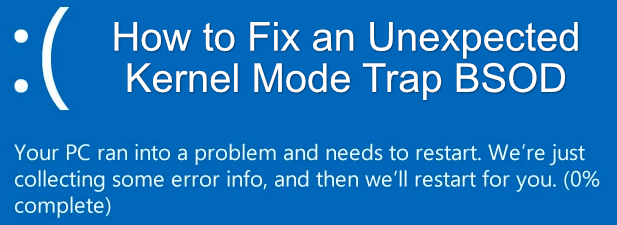
ما الذي يسبب خطأ الموت الزرقاء المتسبب في اعتراض وضع Kernel في نظام التشغيل Windows 10؟
مثل توقف رمز "ماتت العملية الحرجة" الموت الزرقاء وأخطاء الموت الزرقاء الخطيرة الأخرى ، قد يكون من الصعب اكتشاف مصيدة وضع النواة غير المتوقعة الموت الزرقاء. بالنسبة لمعظم المستخدمين ، يحدث هذا عادةً عندما يكتشف Windows أجهزة غير متوافقة تجبرها على التوقف عن العمل.
لا داعي للذعر - فهذا لا يعني بالضرورة أن هناك شيئًا ما خطأ في جهاز الكمبيوتر الخاص بك ، كبرنامج أو برنامج تشغيل يمكن أن تتسبب النزاعات في ظهورها أيضًا. إذا كانت برامج تشغيل جهازك غير متوافقة أو قديمة ، فقد يتسبب ذلك في حدوث الموت الزرقاء غير المتوقعة لوضع kernel.
يمكن أن يحدث أيضًا بسبب رفع تردد التشغيل عن وحدة المعالجة المركزية الخاصة بك أو GPU. من الآمن رفع تردد التشغيل عن أجهزتك ، ولكن إذا تم دفع وحدة المعالجة المركزية بعيدًا جدًا ، فقد يتسبب ذلك في عدم الاستقرار (مما يتسبب في حدوث الموت الزرقاء مثل هذا). أبلغ بعض المستخدمين عبر الإنترنت أيضًا عن وجود برامج مكافحة فيروسات وبرامج ضارة تتسبب في حدوث هذا الموت الزرقاء ، مما يشير إلى مزيد من التعارضات في البرامج.
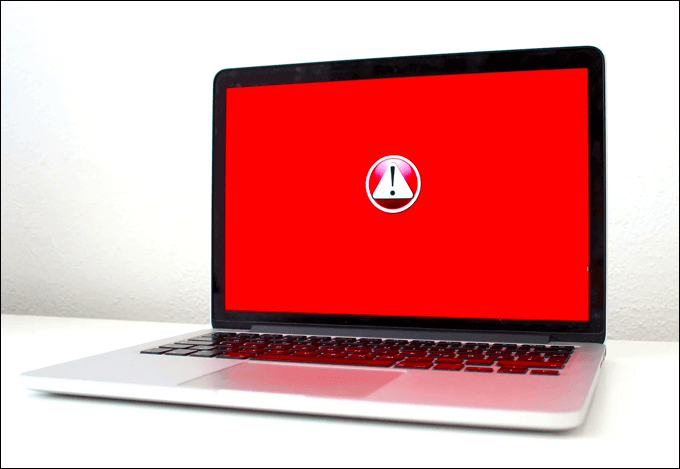
في معظم الحالات ، سيؤدي استكشاف أخطاء برامج تشغيل الأجهزة والأجهزة وإصلاحها إلى حل مشكلة الموت الزرقاء. إذا لم يحدث ذلك ، فستحتاج إلى البحث عن حلول أخرى ، بما في ذلك فحص الجهاز بحثًا عن أخطاء أو إعادة تثبيت Windows.
In_content_1 all: [300x250] / dfp: [640x360]قبل>->إذا كانت مشكلة الجهاز هي السبب ، فلن يؤدي تغيير برامج التشغيل إلى الكثير. ستحتاج إلى التفكير في ترقية جهاز الكمبيوتر الخاص بك ، واستبدال المكونات الرئيسية مثل اللوحة الأم أو وحدة المعالجة المركزية لإصلاح أي مشكلات في الأجهزة.
تحديث Windows و برامج تشغيل الأجهزة
تُصدر Microsoft بانتظام تحديثات جديدة لنظام التشغيل Windows 10 ، بدءًا من التحديثات الصغيرة كل يوم ثلاثاء وحتى إصدارات النظام الجديدة الرئيسية مرة أو مرتين سنويًا. إذا كنت ترى خطأ الموت الزرقاء غير المتوقع في وضع kernel ، فإن الإصلاح السهل (خاصة إذا كان يشير إلى مشكلة في البرنامج) هو التحقق من تحديثات النظام وبرنامج التشغيل.
برامج التشغيل هي مكونات البرنامج التي تسمح Windows للتفاعل مع أجهزتك. بدون وجود برامج التشغيل الصحيحة ، لا يمكن لجهاز الكمبيوتر الخاص بك العمل بشكل صحيح - مما يتسبب في حدوث أخطاء الموت الزرقاء وتعطله. يمكنك البحث عن تحديثات جديدة (بما في ذلك تحديثات برنامج التشغيل) من قائمة إعدادات Windows.
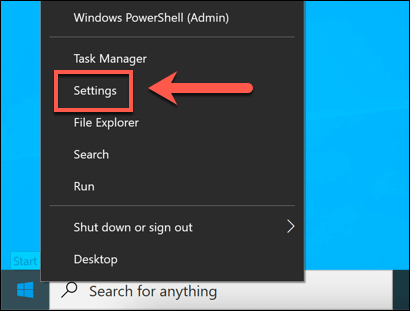
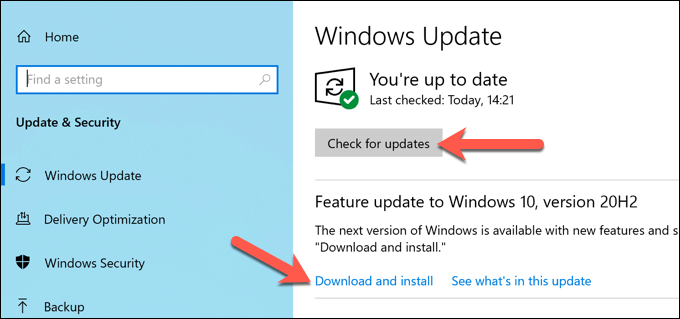
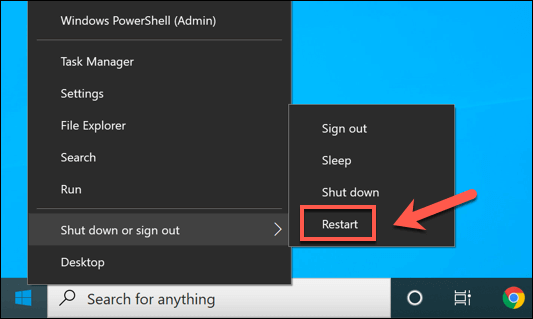
تحقق من موقع ويب الشركة المصنعة لإصدارات أحدث برامج التشغيل
يجب أن يقوم Windows تلقائيًا بالعثور على برامج التشغيل الحديثة لجهازك وتثبيتها ، ولكن هذا لا يتضمن دائمًا أحدث برامج التشغيل المتوفرة. تقوم بعض الشركات المصنعة ، بما في ذلك الشركات المصنعة لبطاقات الرسومات ، بإصدار برامج تشغيل جديدة بسرعة أكبر.
للحفاظ على الاستقرار ، ستقوم Microsoft بإصدار برامج التشغيل هذه فقط من خلال Windows Update بمجرد أن يثبت أنها مستقرة. إذا كان نظامك به أخطاء ، فقد يؤدي تثبيت برنامج تشغيل جديد تمامًا من موقع الشركة المصنعة على الويب إلى حل المشكلة.
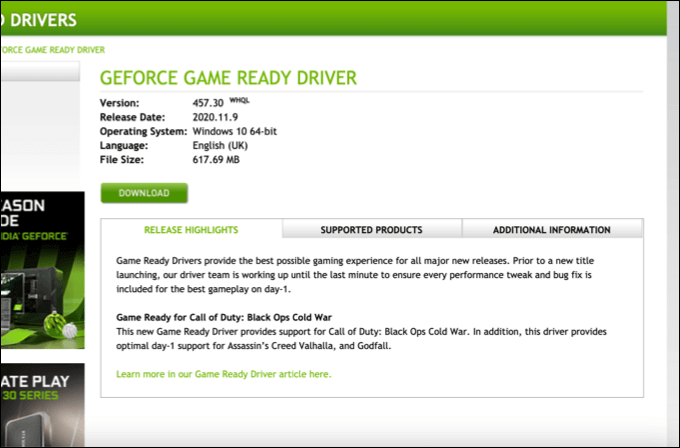
على سبيل المثال ، تصدر NVIDIA برامج تشغيل جديدة بانتظام لإضافة ميزات أو دعم لبطاقات الرسومات أو الألعاب الجديدة. إذا كنت تثبيت بطاقة رسومات جديدة تمامًا ، فستحتاج أيضًا إلى تثبيت برامج تشغيل جديدة لتتوافق.
سيحاول Windows تثبيت برامج تشغيل مطابقة عند التثبيت ، ولكن إذا تعذر ذلك (أو إذا كانت برامج التشغيل قديمة جدًا) ، فيمكن أن تحدث أخطاء الموت الزرقاء (الموت الزرقاء) مثل اعتراض وضع kernel غير المتوقع الموت الزرقاء. في حين أن تثبيت برامج تشغيل جديدة ليس علاجًا سحريًا ، فمن المفترض أن يساعد في حل المشكلة للعديد من المستخدمين.
البحث عن ملفات النظام التالفة
أمر غير متوقع عادةً ما يكون خطأ الموت الزرقاء في وضع kernel مشكلة في الجهاز أو برنامج التشغيل ، ولكن لا تستبعد وجود مشكلة في Windows نفسه. ستؤدي الملفات التالفة التي تؤثر على النواة (بما في ذلك عملية النواة ntoskrnl.exe ) إلى حدوث أعطال وفرق الموت الزرقاء ، لذا فإن الطريقة الوحيدة للمساعدة في حل هذه المشكلة هي البحث عن (وإصلاح) ملفات النظام التالفة.
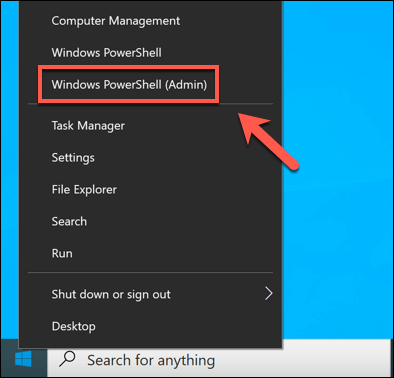
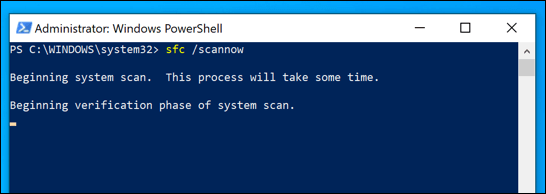
إذا أبلغ Windows (ومحرك أقراص النظام لديك) عن عدم وجود مشكلات ، فستحتاج إلى إجراء تحقيق أعمق قليلاً عن طريق اختبار أجهزتك واستخدام أداة استكشاف الأخطاء وإصلاحها الخاصة بـ BSOD الخاصة بـ Windows.
تشغيل أداة استكشاف الأخطاء وإصلاحها للون شاشة الموت الزرقاء
يعد مستكشف أخطاء Windows ومصلحها إضافة جديدة إلى Windows 10 ، مما يتيح لك تشخيص المشكلات وإصلاحها بسرعة مع أجزاء مختلفة من نظام التشغيل Windows.
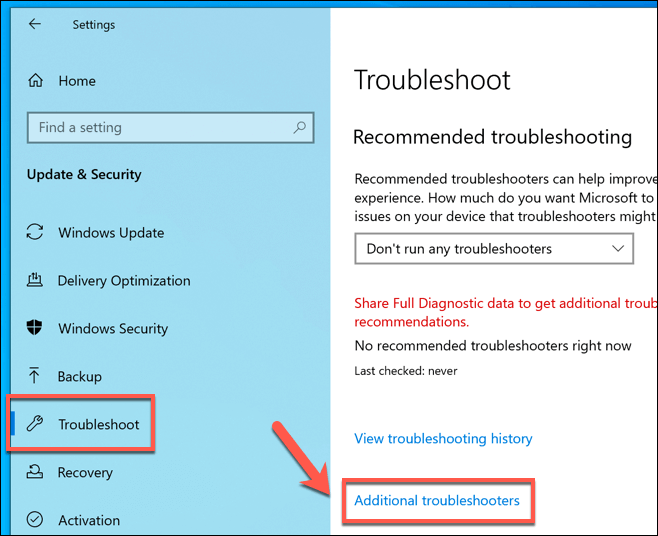
مستكشف أخطاء شاشة الموت الزرقاء ومصلحها سيتم تشغيله والتحقق من نظامك بحثًا عن أخطاء. اتبع أي إرشادات إضافية تظهر على الشاشة لحل أي مشاكل يكتشفها.
تحقق من أجهزة الكمبيوتر
إذا كان جهازك به عيب ، فقم بتحديث برامج التشغيل أو التشغيل لن يفعل مستكشف أخطاء Windows ومصلحها الكثير. ستحتاج إلى مزيد من تحرّي الخلل وإصلاحه في أجهزتك ، والتحقق من أنها تعمل بشكل صحيح واستبدالها ، إذا لزم الأمر.
قد يكون من الصعب تشخيص ذلك ، خاصة إذا لم يكن لديك أجهزة إضافية للاختبار بها. إذا كان جهاز الكمبيوتر الخاص بك لا يزال قيد التشغيل ، فيمكنك تشغيل برنامج اختبار على مستوى التمهيد مثل MemTest86 (لاختبار ذاكرة الوصول العشوائي) أو علامة المرور (لاختبار وحدة المعالجة المركزية والأجهزة الأخرى).

يجب أيضًا التحقق من داخل جهاز الكمبيوتر الخاص بك ، تنظيف قضيتك ومراوح العلبة من الغبار والتحقق من تثبيت المكونات والأسلاك بشكل صحيح. قد يكون السلك الفضفاض أو الطرف المليء بالغبار كافيًا للتسبب في حدوث خطأ الموت الزرقاء ، لذا قبل التسرع في استبدال المكونات ، تحقق من توصيل كل شيء بشكل صحيح.
الخطوات التالية
قد يكون إصلاح خطأ الموت الزرقاء خادعًا ، ولكن إذا كنت ترى خطأ الموت الزرقاء غير المتوقع في وضع kernel على جهاز كمبيوتر يعمل بنظام Windows 10 ، فيمكنك عادةً إصلاحه باتباع الخطوات المذكورة أعلاه. سيؤدي تحديث برامج التشغيل والتحقق من مشكلات الأجهزة إلى حل المشكلة لمعظم المستخدمين ، ولكن ذلك ليس مضمونًا.
قد لا يكون ذلك كافيًا ، لذا لا تستبعد ترقية مكونات الكمبيوتر. قبل القيام بذلك ، قد ترغب في تجربة إعادة تثبيت ويندوز ، والتي من المفترض أن تساعد في إزالة أية مشكلات متضاربة في البرامج أو برنامج التشغيل.